Configurar la página de inicio permite a los administradores de TI controlar el contenido que se muestra cuando los usuarios inician el navegador.
Utiliza el siguiente Plist para establecer una URL de página de inicio para el navegador Google Chrome. Copia el contenido de abajo e impórtalo en la política de macOS deseada.
<?xml version="1.0" encoding="UTF-8"?>
<!DOCTYPE plist PUBLIC "-//Apple//DTD PLIST 1.0//EN" "http://www.apple.com/DTDs/PropertyList-1.0.dtd">
<plist version="1.0">
<dict>
<key>PayloadContent</key>
<array>
<dict>
<key>HomepageLocation</key>
<string>https://www.applivery.com</string>
<key>NewTabPageLocation</key>
<string>https://www.applivery.com/docs</string>
<key>PayloadDisplayName</key>
<string>Google Chrome</string>
<key>PayloadIdentifier</key>
<string>com.google.Chrome.F8C05D93-31F5-416E-AF46-2E54F2578F9A</string>
<key>PayloadType</key>
<string>com.google.Chrome</string>
<key>PayloadUUID</key>
<string>B98A135C-3F21-40E9-9D0C-CD9E4A5A46A6</string>
<key>PayloadVersion</key>
<integer>1</integer>
</dict>
</array>
</dict>
</plist>
Reemplaza la URL de la página de inicio con la URL que te gustaría usar en Payload anterior. Por ejemplo:
<key>HomepageLocation</key>
<string>https://www.applivery.com</string>
<key>NewTabPageLocation</key>
<string>https://www.applivery.com/docs</string>
Una vez en el panel de Applivery, dirígete a Gestión de Dispositivos > Políticas (1) y selecciona la política donde deseas establecer la URL de la página de inicio.
Haz clic en el botón + Añadir configuración (2) en el menú de la izquierda, luego haz clic en el botón + Importar (3).
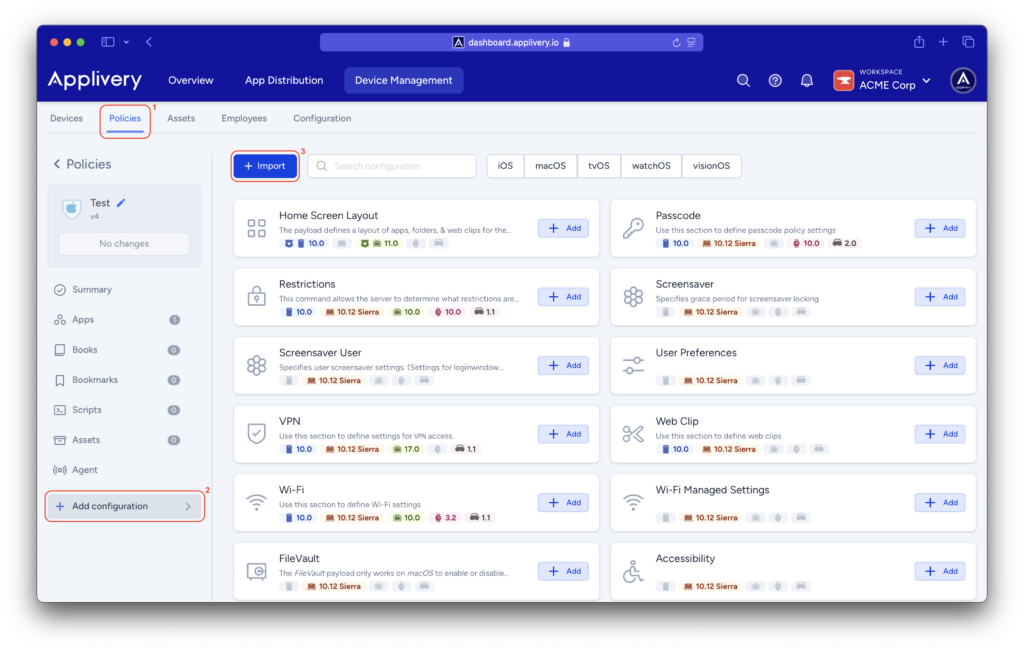
Puedes copiar el Plist anterior o usar el botón Cargar XML para cargar uno nuevo.
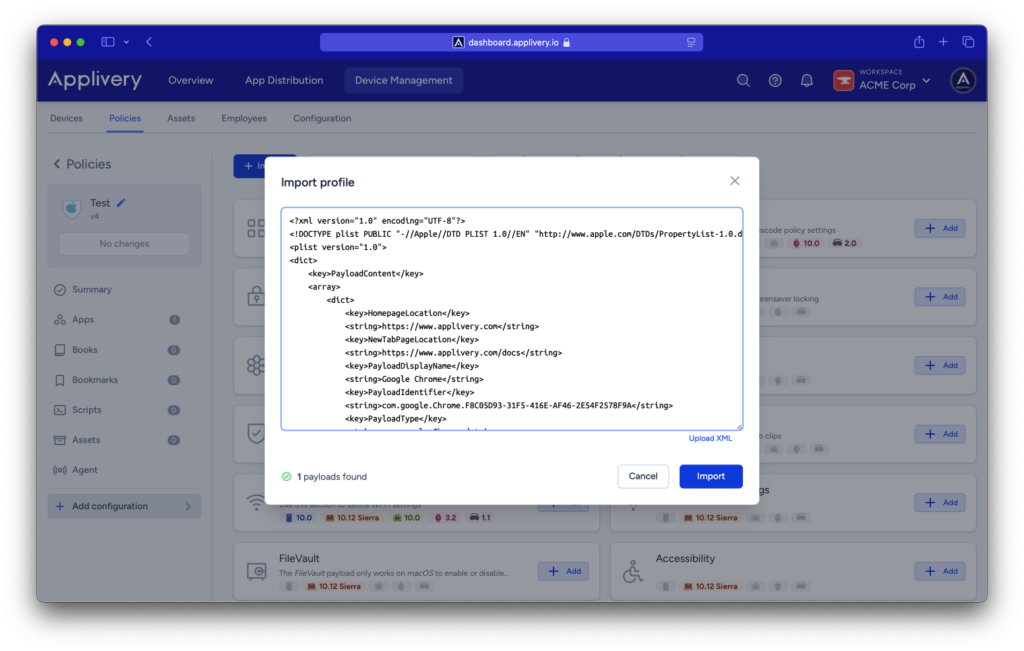
Reinicia Google Chrome para verificar que la configuración se haya aplicado correctamente.